FPS gali nukristi „Overwatch“, jei grafikos tvarkyklė pasenusi
- Turėdami pakankamai sistemos išteklių kompiuteryje, galėsite sklandžiai įkelti žaidimus.
- Žaidimų DVR išjungimas kompiuteryje gali padėti išspręsti FPS kritimo problemas naudojant „Overwatch“.
- Įsitikinkite, kad jūsų kompiuteris atitinka minimalias arba rekomenduojamas žaidimo Overwatch sistemos specifikacijas.

XĮDIEGTI PASPUSTELĖT ATSISIUNČIŲ FAILĄ
Ši programinė įranga palaikys jūsų tvarkykles ir veiks, taip apsaugodama jus nuo įprastų kompiuterio klaidų ir aparatinės įrangos gedimų. Patikrinkite visas savo tvarkykles dabar atlikdami 3 paprastus veiksmus:
- Atsisiųskite DriverFix (patvirtintas atsisiuntimo failas).
- Spustelėkite Pradėti nuskaitymą rasti visas problemines tvarkykles.
- Spustelėkite Atnaujinti tvarkykles gauti naujų versijų ir išvengti sistemos veikimo sutrikimų.
- DriverFix atsisiuntė 0 skaitytojų šį mėnesį.
Overwatch yra komandinis kelių žaidėjų šaudyklės žaidimas, leidžiantis vartotojams žaisti šešių žaidėjų komandomis vieni prieš kitus. Tai vienas geriausių pirmojo asmens šaudyklės žaidimų rinkoje.
Tačiau daugelis vartotojų skundžiasi susidūrę su tam tikromis žaidimo problemomis savo kompiuteryje. FPS kritimas Overwatch problemose dominuoja. Jie priverčia žaidimą mikčioti ir vėluoti jį žaidžiant.
Be to, „Overwatch“ galite susidurti su FPS sumažėjimu dėl daugelio priežasčių ir gali atsirasti įvairiose situacijose.
Kai kurie atvejai yra Overwatch kadro kritimas po atnaujinimo, Overwatch žemas FPS aukščiausios klasės kompiuteryje ir Overwatch žemas FPS meniu.
Tačiau veiksniai, sukeliantys FPS kritimo problemą „Overwatch“, skirtinguose kompiuteriuose gali skirtis. Todėl pateiksime jums keletą sprendimų, kurie paprastai gali išspręsti FPS problemas.
Peržiūrėkite mūsų išsamų vadovą Kaip atsisiųsti ir žaisti steam žaidimus į savo kompiuterį Tuo pačiu metu.
Kodėl mano FPS krinta „Overwatch“?
- Pasenusi grafikos tvarkyklė: Pirmoji sąraše yra pasenusios grafikos tvarkyklės. Tai yra labiausiai paplitęs veiksnys, lemiantis „Overwatch FPS“ kritimą. Pasenusi grafikos tvarkyklė rodo, kad jūsų įrenginyje trūksta naujinimų ir pataisų, reikalingų jūsų versijos riktams ir klaidoms taisyti. Taigi, FPS greitis gali sumažėti „Overwatch“, jei neatnaujinsite grafikos tvarkyklės.
- Daugelis jūsų kompiuteryje veikiančių programų: Tokiems žaidimams kaip „Overwatch“ reikia pakankamai sistemos išteklių, kad jie veiktų. Taigi, kai kompiuteryje vienu metu veikia daug programų, tai gali turėti įtakos žaidimo našumui. Taip pat tai riboja jūsų kompiuteryje turimą RAM ir gali paskatinti FPS atsisakyti „Overwatch“.
- Pasenę „Windows“: Pasenusi Windows yra dažna problemų, su kuriomis susiduriate kompiuteryje, priežastis. Tai neleidžia jūsų kompiuteriui pagerinti našumo ir trukdo savarankiškai pataisyti klaidas. Taigi „Overwatch“ gali sumažinti iki 30 FPS.
Kaip ištaisyti „Overwatch“, jei FPS sumažėja arba vėluoja?
1. Užbaikite nereikalingų programų užduotis
- Spustelėkite Pradėti mygtukas, įvestis Užduočių tvarkyklėir paleiskite jį.
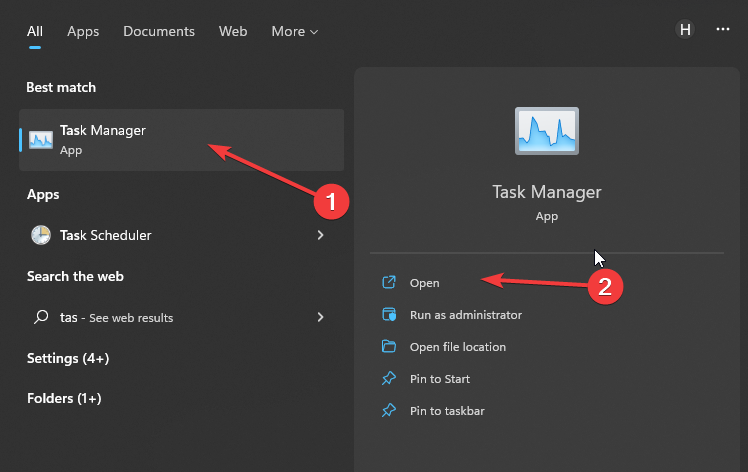
- Pasirinkite CPU ir atminties naudojimas viduje Užduočių tvarkyklė skirtuką.
- Spustelėkite ant programos vartojančių daug CPU ir atminties vietos savo kompiuteryje.

- Pasirink Baigti užduotį iš pasirodžiusio išskleidžiamojo meniu.
Iš naujo paleiskite kompiuterį, kad tinkamai atliktumėte pakeitimus. Uždarius nenaudojamas programas, kompiuteryje atsiras daugiau Overwatch išteklių.
2. Atnaujinti grafikos tvarkykles
- Paspauskite Windows + Rraktai kad paskatintų Paleisti langą.
- Tipas devmgmt.msc į paieškos sritį ir spustelėkite Gerai.
- Paieškos rezultatuose spustelėkite Ekrano adapteriai, tada pasirinkite vairuotojas iš išskleidžiamojo meniu.
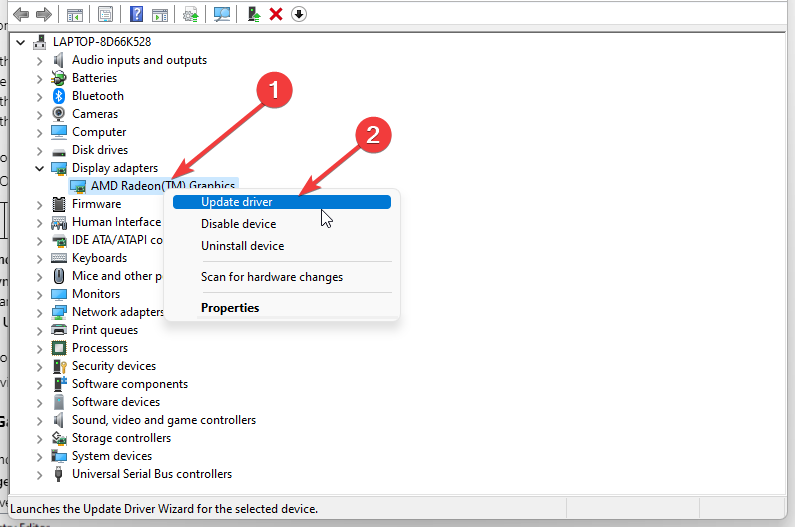
- Spustelėkite Atnaujinti tvarkyklę programinės įrangos parinktį ir pasirinkite Automatiškai ieškoti tvarkyklių.
Baigę atnaujinimo procesą, iš naujo paleiskite kompiuterį. Grafikos tvarkyklės taisymas yra geras sprendimas, kai „Overwatch“ turi žemą FPS aukščiausios klasės kompiuterį.
Eksperto patarimas:
REMIAMAS
Kai kurias kompiuterio problemas sunku išspręsti, ypač kai kalbama apie sugadintas saugyklas arba trūkstamus „Windows“ failus. Jei kyla problemų taisant klaidą, jūsų sistema gali būti iš dalies sugedusi.
Rekomenduojame įdiegti „Restoro“ – įrankį, kuris nuskaitys jūsų įrenginį ir nustatys gedimą.
Paspauskite čia atsisiųsti ir pradėti taisyti.
Arba galite automatiškai atnaujinti grafikos tvarkykles kartu su visais kitais pasenusiais arba sugadintais failais kompiuteryje naudodami trečiosios šalies programinę įrangą.
Kad viskas vyktų sklandžiai ir išvengtumėte bet kokių GPU tvarkyklės klaidų, būtinai naudokite pilną tvarkyklės naujinimo asistentas, kuris išspręs jūsų problemas vos keliais paspaudimais, ir mes primygtinai rekomenduojame DriverFix. Norėdami saugiai atnaujinti tvarkykles, atlikite šiuos paprastus veiksmus:
- Atsisiųskite ir įdiekite DriverFix.
- Paleiskite programinę įrangą.
- Palaukite, kol DriverFix aptiks visas sugedusias tvarkykles.
- Dabar programa parodys visas tvarkykles, kurios turi problemų, ir jums tereikia pasirinkti tas, kurias norėtumėte ištaisyti.
- Palaukite, kol programa atsisiųs ir įdiegs naujausias tvarkykles.
- Perkrauti kompiuteryje, kad pakeitimai įsigaliotų.

DriverFix
Išlaikykite savo GPU našumo viršūnę, nesirūpindami dėl tvarkyklių.
Apsilankykite svetainėje
Atsakomybės apribojimas: norint atlikti tam tikrus konkrečius veiksmus, šią programą reikia atnaujinti iš nemokamos versijos.
3. Išjungti žaidimų DVR
- Paspauskite Windows + Rraktai kad paskatintų Paleisti langą.
- Tipas Regedit paieškos erdvėje.
- Arba paspauskite Ctrl + Shift + Įeikiteraktai kad paskatintų Registro redaktorius.
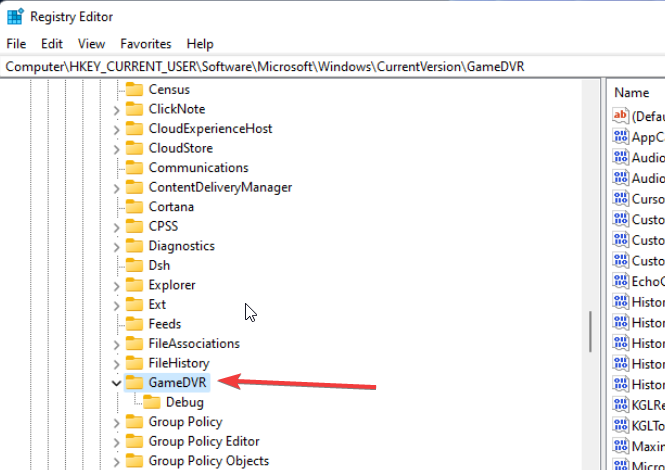
- Dukart spustelėkite Žaidimų DVR ant „AppCaptureEnabled“. parinktį, tada pasirinkite Modifikuoti variantas.

- Redagavimo skiltyje DWORD (32 bitų) Vertės skirtuką pakeiskite Vertės duomenys iki 0, tada spustelėkite Gerai.
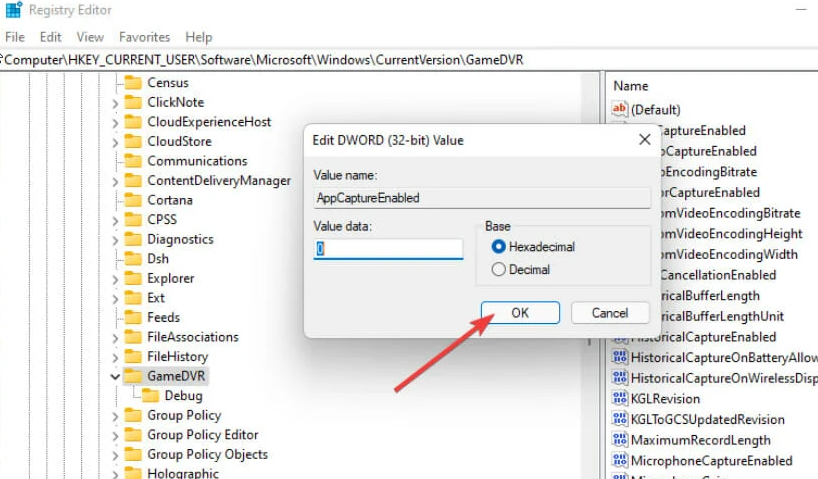
4. Atnaujinkite operacinę sistemą
- Spustelėkite Pradėti mygtuką.
- Pasirinkite Nustatymas ir spustelėkite Windows "naujinimo.
- Ant Windows "naujinimo puslapį, pasirinkite Tikrinti, ar yra atnaujinimų. Jei yra naujinimas, „Windows“ automatiškai jo ieškos ir įdiegs.
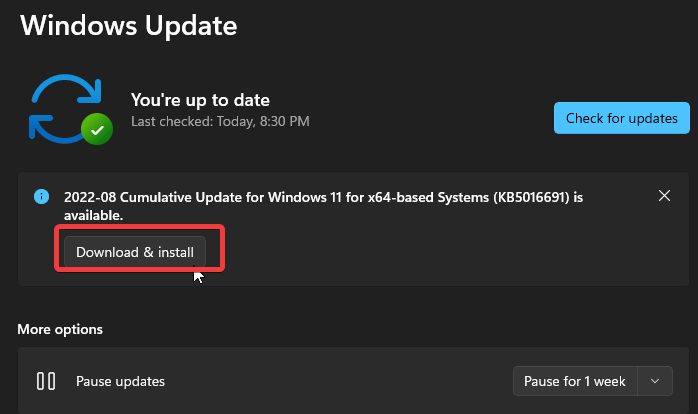
Iš naujo paleiskite kompiuterį ir patikrinkite, ar FPS kritimo problema „Overwatch“ išlieka.
- Vagių jūra vis dūžta? Štai kaip tai sustabdyti
- Valorant didelis procesoriaus naudojimas: kaip sumažinti, jei jis pasiekia 100%
- Didelis procesoriaus naudojimas „Apex Legends“: 3 būdai jį sumažinti
- Didelis „Fortnite“ procesoriaus naudojimas: kaip tai ištaisyti atliekant 4 paprastus veiksmus
- Diablo 4 Beta – ar išmintinga iš naujo išradinėti ratą?
5. Išjunkite „Intel“ įsijungimo technologiją
- Spustelėkite Pradėti ir pasirinkite Kontrolės skydelis.
- Pasirinkite Aparatūra ir garsas parinktį ir spustelėkite Maitinimo parinktys.
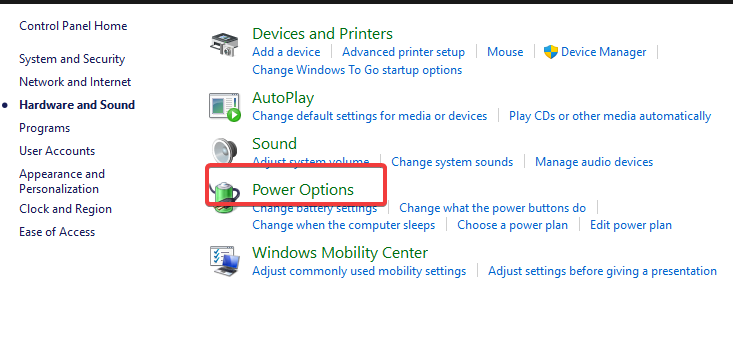
- Spustelėkite Pakeiskite plano nustatymus.
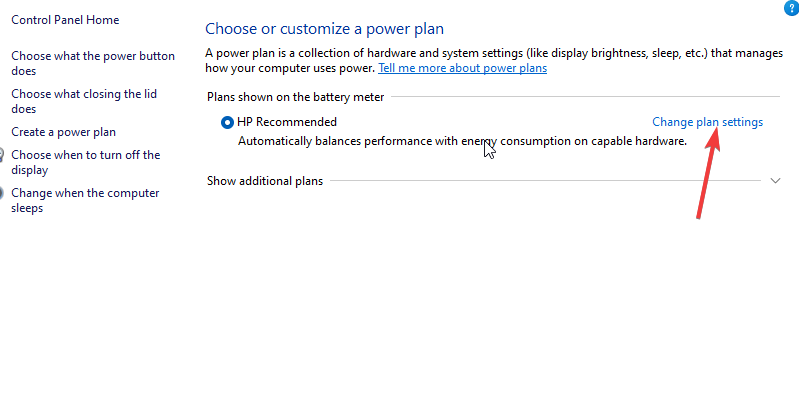
- Pasirinkite Pakeiskite išplėstinius maitinimo nustatymus kad paskatintų Maitinimo parinkčių langas, tada išplėskite Procesoriaus galios valdymas variantas.
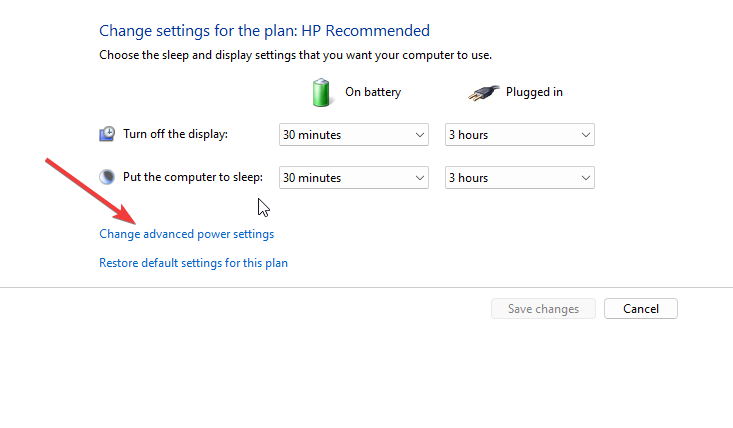
- Spustelėkite Maksimali procesoriaus būsena ir nustatykite abiejų vertes Įjungtas į akumuliatorių ir įjungtas kaip 99 proc..
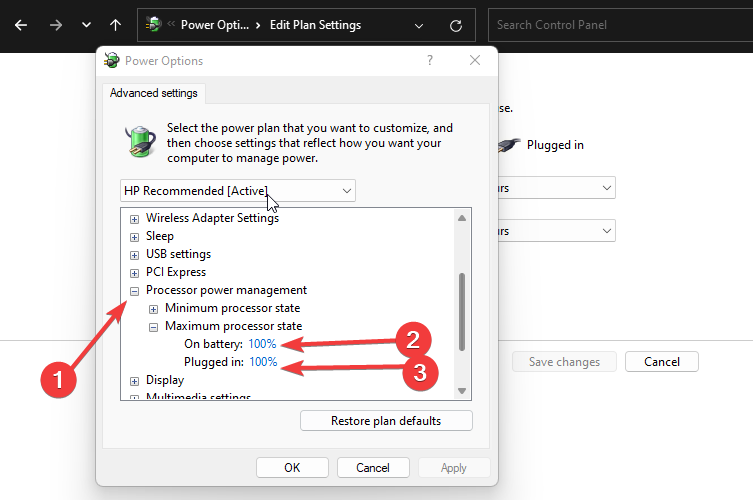
- Spustelėkite Taikyti, tada Gerai.
Jei susidūrėte su jais, jums gali būti įdomu sužinoti, kaip tai ištaisyti FPS kritimo ir mikčiojimo problemos „Rocket League“..
Kokie minimalūs kompiuterio reikalavimai, kad „Overwatch“ veiktų sklandžiai?
Minimalūs reikalavimai kompiuteriams, kurie nėra aukščiausios klasės kompiuteriai, yra šie:
- Operacinės sistemos: Windows 7/8/10 64 bitų
- Procesorius: Intel Core i3 arba lygiavertis
- Atmintis: mažiausiai 4 GB RAM
- Kietasis diskas: mažiausiai 5 GB vietos 7 200 aps./min. diske
- Grafika: GeForce GTX 460
Įsitikinkite, kad jūsų kompiuteris atitinka sistemos specifikacijas. Tai padės jums mėgautis palankia ir sklandžia žaidimo patirtimi.
Rekomenduojami straipsniai, kuriuos vartotojai turėtų perskaityti, norėdami rasti FPS problemų sprendimus kituose žaidimuose, apima ir vieną kaip pataisyti žemą FPS Red Dead Redemption 2. Be to, geriausia būtų perskaityti apie sprendimo būdus FPS problemos ir kadrų padidinimas RuneScape.
Arba galite patikrinti būdai, kaip sutvarkyti GPU atmintį, jei ji pilna sukurti pakankamai sistemos išteklių programoms ir žaidimams.
Jei šis vadovas jums buvo naudingas, palikite pranešimą komentarų skiltyje. Norėtume išgirsti jūsų atsakymą.
Vis dar kyla problemų? Pataisykite juos naudodami šį įrankį:
REMIAMAS
Jei pirmiau pateikti patarimai neišsprendė problemos, jūsų kompiuteryje gali kilti gilesnių „Windows“ problemų. Mes rekomenduojame atsisiunčiant šį kompiuterio taisymo įrankį (TrustPilot.com įvertinta puikiai), kad lengvai juos išspręstumėte. Įdiegę tiesiog spustelėkite Pradėti nuskaitymą mygtuką ir tada paspauskite Remontuoti visus.


![6 geriausia FPS skaitiklio programinė įranga, skirta „Windows 10“ [2021 vadovas]](/f/568ea96bff6f8cb5f61f9c861ef82903.jpg?width=300&height=460)